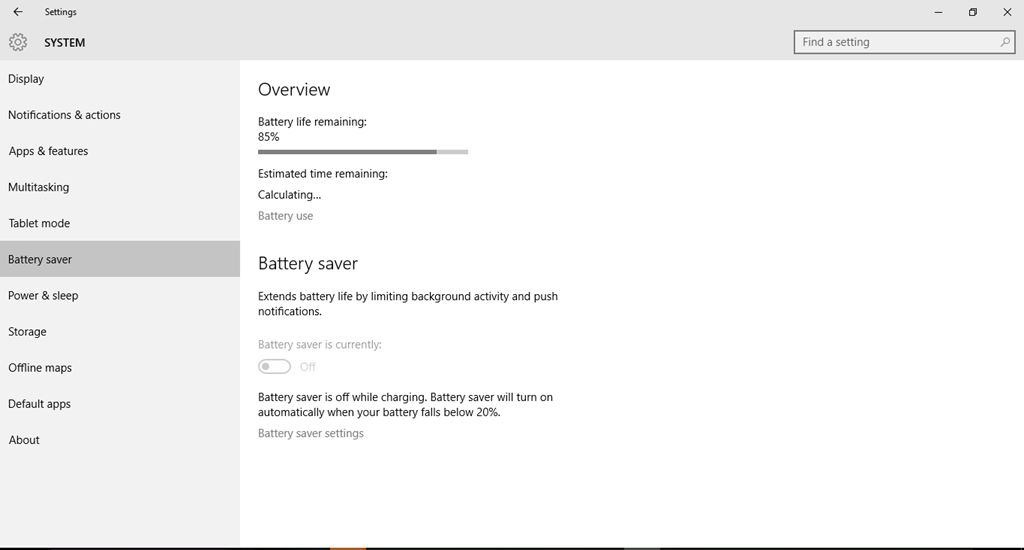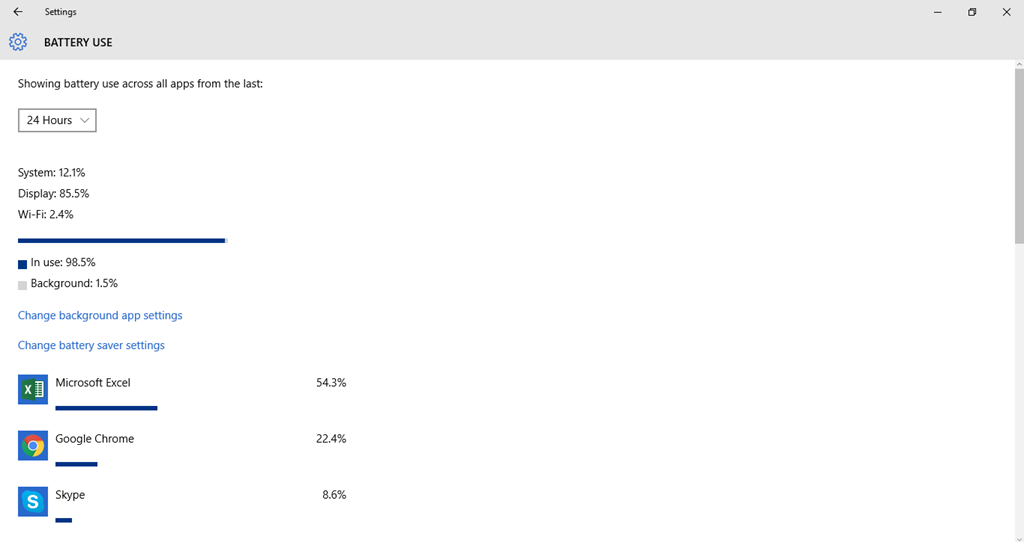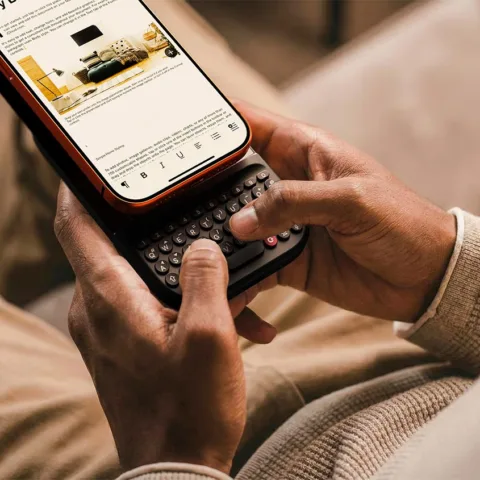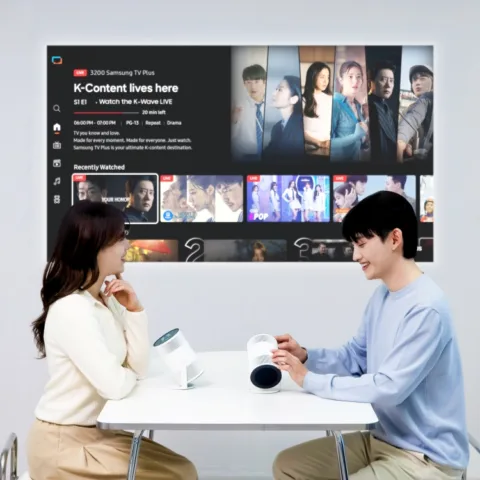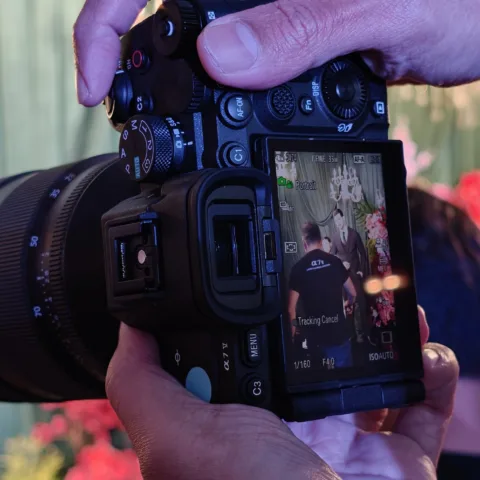Windows 10 merupakan sistem operasi yang tidak hanya ditujukan buat desktop, tetapi juga untuk smartphone dan tablet. Untuk mendukung mobilitas, perangkat smartphone dan tablet sering kali tidak selalu terhubung ke perangkat charger. Dan tentu saja tantangan berikutnya dari masalah tersebut adalah baterai dari perangkat.
Untuk menghemat baterai dari perangkat Windows 10 dapat dilakukan menggunakan Battery Saver. Battery Saver adalah fitur yang tersedia dari aplikasi Setting yang kegunaan utamanya adalah untuk menyimpan tenaga baterai dengan membatasi aktivitas yang dapat meningkatkan penggunaan baterai secara signifikan. Ini merupakan fitur yang menjelaskan mengapa indikator baterai misalnya, terlalu cepat berkurang.
Untuk mengaksesnya Anda bisa mengikuti panduan berikut ini:
- Buka aplikasi Settings -> System -> Battery Saver
- Terdapat dua tampilan yaitu Overview dan Battery Use. Overview menampilkan kondisi baterai dan indikator apakah perangkat sedang dalam kondisi charging atau draining.
- Battery Use akan mengarahkan pengguna untuk melihat seluruh aplikasi yang memilik efek terhadap penggunaan baterai, terutama aplikasi yang boros ketika sedang tidak terhubung ke sumber daya.
- Pada daftar aplikasi akan terdapat aplikasi-aplikasi seperti aplikasi Desktop, aplikasi UWP dan komponen yang tampil seperti aplikasi tapi tidak dapat Anda hapus. Beberapa aplikasi bawaan dan komponen tidak bisa Anda disable, namun jika Anda klik pilihan Details maka informasi penting mengenai aktivitas aplikasi tersebut dapat Anda lihat, selanjutnya Anda dapat membatasi aktivitas aplikasi yang berjalan di latar belakang (background activity), terutama ketika perangkat hanya berjalan menggunakan baterai.
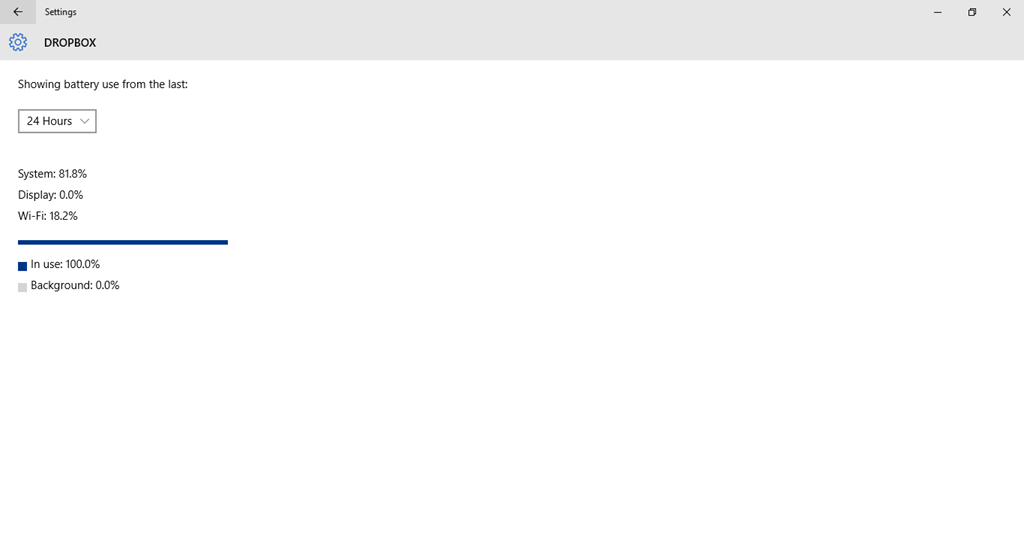
menu detail aplikasi 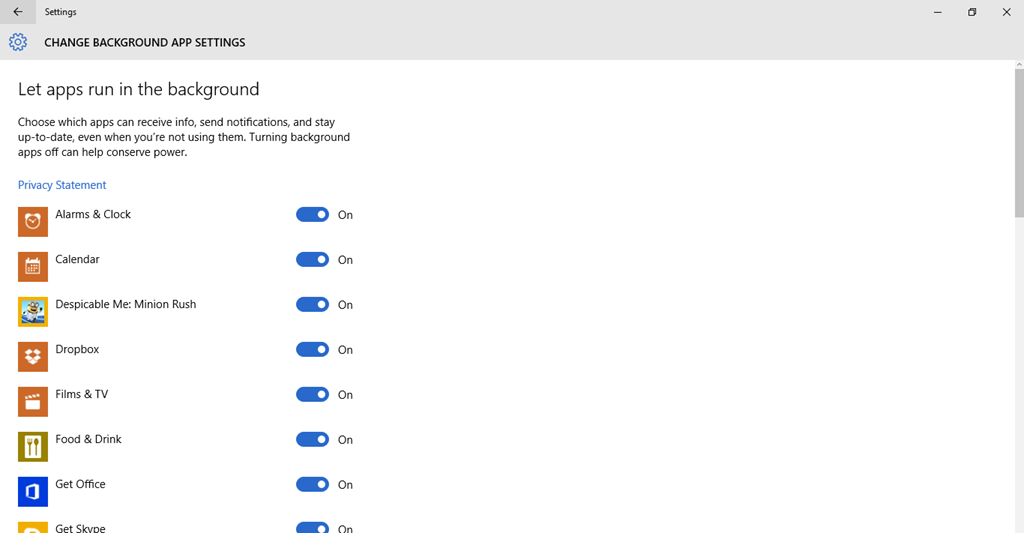
menu pengaturan Background app Pada pilihan Change Background App Settings akan ditampilkan seluruh aplikasi yang dapat Anda atur agar memperpanjang daya tahan baterai. Cukup nyalakan/matikan switch aplikasi tersebut.
- Pada pilihan Battery saver settings, Anda dapat mengatur berbagai konfigurasi untuk memperpanjang daya tahan baterai.
- Turn battery saver on automacally if my battery falls below digunakan untuk mengatur fitur battery save otomatis jika pemakaian baterai sudah mencapai level tertentu. Kondisi normal adalah 20%. Jika kondisi ini terpenuhi maka aplikasi background akan otomatis tidak aktif supaya memperpanjang daya tahan baterai.
- Allow push notifications from any app while in battery saver and Lower screen brightness while in battery saver. Digunakan untuk mengatur apakah Anda ingin tetap mendapatkan push notification meskipun baterai tinggal sedikit
- Alwars allowed. Ada aplikasi aplikasi tertentu yang meskipun kondisi baterai Anda sudah menipis Anda tetap ingin aplikasi tersebut berfungsi pada latar belakang. Tambahkan aplikasi pada section ini supaya aplikasi favorit Anda tetap berfungsi dalam kondisi battery saver menyala.
Jika Anda menggunakan perangkat Windows 10 untuk pekerjaan Anda, bisa lakukan tips berikut ini dan dapatkan performa terbaik dari perangkat Windows 10 Anda.
Gambar header: Pixabay.